ファクス受信時の動作を相手先ごとに設定する
あらかじめ登録した相手先(特定相手先)ごとに受信時の動作を設定できます。
特定相手先設定の概要
[特定相手先設定]を使用すると、相手先によって受信時の動作を変えることができます。[特定相手先設定]以外で設定した受信動作(全体設定)は、すべての相手先からの受信に適用されます。
メモリー転送の例
メモリー転送は、[受信文書設定]と[特定相手先設定]で設定できます。特定の相手先からの受信文書だけをメモリー転送するときは、以下のように設定します。
[ファクス設定]
 [受信文書設定]
[受信文書設定] [文書受信時の動作設定]の[メモリー転送]:[しない]
[文書受信時の動作設定]の[メモリー転送]:[しない][ファクス設定]
 [特定相手先設定]
[特定相手先設定] [特定相手先登録/変更/消去]の[相手先別メモリー転送]:[する]
[特定相手先登録/変更/消去]の[相手先別メモリー転送]:[する]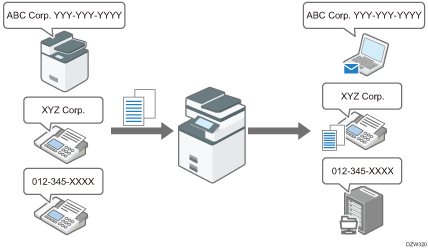
特定相手先ごとに設定できる受信機能
項目 | 内容 |
|---|---|
相手先別迷惑ファクス防止設定 | 受信する相手先を制限します。特定相手先からだけ、または特定相手先以外からだけ受信するように設定できます。 |
相手先別受信文書印刷部数 | 特定相手先ごとに受信文書の印刷部数を設定します。 |
相手先別メモリー転送 | 特定相手先ごとに受信文書の転送先を設定します。 |
相手先別両面印刷 | 特定相手先からの受信文書を両面印刷するように設定します。 |
相手先別封筒受信 | 特定相手先からの受信文書を封筒受信するように設定します。封筒受信した文書は封筒IDを入力したときだけ印刷できます。あらかじめ封筒IDの登録が必要です。 |
相手先別給紙トレイ選択 | 特定相手先からの受信文書を印刷する給紙トレイを指定します。手差しトレイも指定できます。 |
相手先別受信連携設定 | ファクス連携機能を使用しているときに、特定相手先からの受信文書を登録された子機に転送するように設定します。 |
特定相手先リスト
登録済みの特定相手先を印刷できます。特定相手先の設定状況を確認するときに便利です。[ファクス設定] [受信文書設定]
[受信文書設定] [特定相手先設定]
[特定相手先設定] [特定相手先設定:リスト印刷]から印刷します。
[特定相手先設定:リスト印刷]から印刷します。
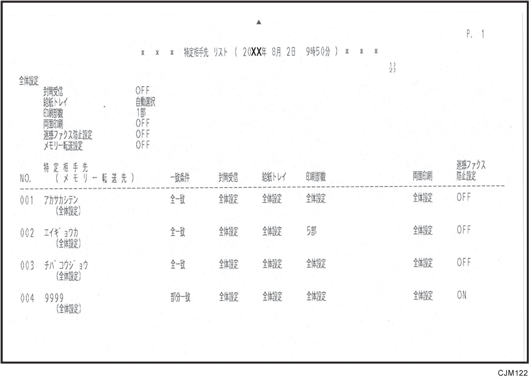

インターネットファクス受信時は、以下の機能は使用できません。
相手先別迷惑ファクス防止設定
相手先別受信文書印刷部数
相手先別封筒受信
JPEG/PDFファイルを添付したメールを受信したときは、特定相手先の機能は使用できません。
相手先別メモリー転送の転送先として設定している宛先が削除されると、特定相手先リストの「メモリー転送先」の欄には「未登録宛先」と表示されます。
特定相手先からの文書がFコード取り出しのときは区別できません。
特定相手先を使用する機能を設定する
 ホーム画面で[設定]を押す。
ホーム画面で[設定]を押す。
 設定画面で[ファクス設定]を押す。
設定画面で[ファクス設定]を押す。

 [受信設定]
[受信設定] [特定相手先設定]と押し、特定相手先の設定画面を表示する。
[特定相手先設定]と押し、特定相手先の設定画面を表示する。
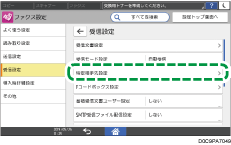
 特定相手先別設定を使用する機能を設定する。
特定相手先別設定を使用する機能を設定する。
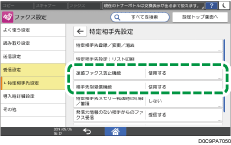
迷惑ファクス防止機能
迷惑ファクス防止機能を使用するかしないかを設定します。[使用する]を選択したときは、相手先別迷惑ファクス防止機能を設定した相手先からの受信を拒否するか、相手先別迷惑ファクス防止機能を設定した相手先からだけ受信するかを選択します。
相手先別受信機能
以下の設定を使用するかしないかを設定します。
相手先別迷惑ファクス防止設定
相手先別両面印刷
相手先別受信文書印刷部数
相手先別封筒受信
相手先別メモリー転送
相手先別給紙トレイ選択
相手先別受信連携設定
[使用する]に設定した機能は、[特定相手先登録/変更/消去]画面から、特定相手先ごとに個別の設定をします。
[使用しない]に設定されている機能は、[受信設定]の各項目で設定した本機全体の設定が適用されます。
 [OK]を押す。
[OK]を押す。
 設定が終わったら、[ホーム](
設定が終わったら、[ホーム]( )を押す。
)を押す。
特定相手先ごとに受信機能を設定する
相手先の名称やファクス番号を確認して控えてから、特定相手先のファクス番号や名称などを登録し、それぞれの特定相手先に適用する受信機能を設定します。

迷惑ファクス防止機能は以下を参照して設定してください。
 ホーム画面で[ファクス]を押す。
ホーム画面で[ファクス]を押す。
 ファクス画面で[送受信結果]を押す。
ファクス画面で[送受信結果]を押す。
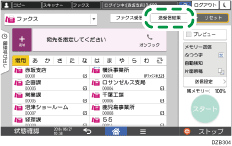
 [受信結果]を押して相手先の情報を操作部で確認するか、[通信管理レポート印刷]を押してレポートで確認する。
[受信結果]を押して相手先の情報を操作部で確認するか、[通信管理レポート印刷]を押してレポートで確認する。
操作部で確認する
[受信結果]を押し、[全表示]または[期間指定表示]を選択する。
「送信元」欄を確認する。
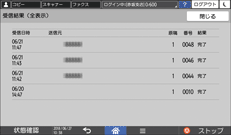
発信元名称はアルファベットの大文字小文字なども確認し、メモを取るなどして正確に記録してください。
通信管理レポートで確認する
[通信管理レポート印刷]を押し、印刷対象とする通信結果を選択する。
<受信>の「相手先」欄を確認する。
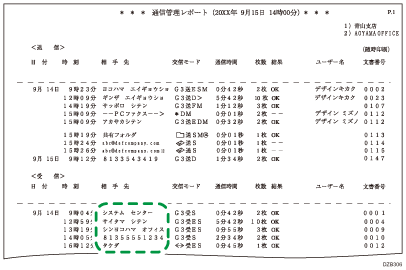
 確認が終わったら、ホーム画面で[設定]を押す。
確認が終わったら、ホーム画面で[設定]を押す。
 設定画面で[ファクス設定]を押す。
設定画面で[ファクス設定]を押す。

 [受信設定]
[受信設定] [特定相手先設定]
[特定相手先設定] [特定相手先登録/変更/消去]と押し、特定相手先の設定画面を表示する。
[特定相手先登録/変更/消去]と押し、特定相手先の設定画面を表示する。
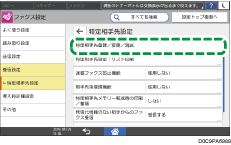
 [登録]を押す。
[登録]を押す。
 登録する相手先の発信元名称またはファクス番号を指定する。
登録する相手先の発信元名称またはファクス番号を指定する。
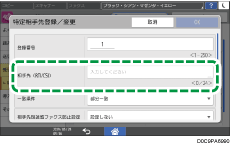
手順3で控えを取った内容を正確に入力します。
登録する相手先の名称に漢字、全角は使用できません。
 文字列の一致条件を選択する。
文字列の一致条件を選択する。
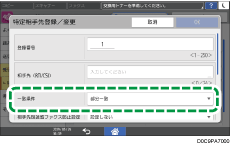
全一致:登録した情報と、相手先から受信した情報が完全に一致するとき、特定相手先の受信機能設定が適用されます。
部分一致:登録した情報と、相手先から受信した情報が一部でも一致するとき、特定相手先の受信機能設定が適用されます。
 登録した特定相手先に適用する受信機能を押し、機能を設定する。
登録した特定相手先に適用する受信機能を押し、機能を設定する。
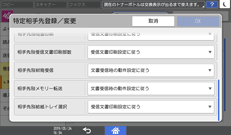
[相手先別メモリー転送]で[相手先別封筒受信]と同じ特定相手先を指定すると、[相手先別メモリー転送]は機能しません。
[文書受信時の動作設定に従う]を選択すると、[ファクス設定]
 [受信設定]の各項目の設定が適用されます。
[受信設定]の各項目の設定が適用されます。[相手先別封筒受信]は[ファクス設定]
 [導入時詳細設定]で[封筒ID登録]を設定済みの時だけ選択できます。
[導入時詳細設定]で[封筒ID登録]を設定済みの時だけ選択できます。
 [OK]を押す。
[OK]を押す。
 受信機能で[相手先別給紙トレイ選択]を[手差しトレイ]にしたときは、セットする用紙サイズを設定する。
受信機能で[相手先別給紙トレイ選択]を[手差しトレイ]にしたときは、セットする用紙サイズを設定する。
[特定相手先設定]画面で[手差し用紙サイズ]を押す。
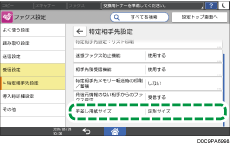
[サイズ指定方法]で、[定形サイズ]または[不定形サイズ]を選択する。
[相手先別両面印刷]を設定しているときは、[手差し用紙サイズ]で[不定形サイズ]を選択しないでください。
サイズを指定する。
 [OK]を押す。
[OK]を押す。
 設定が終わったら、[ホーム](
設定が終わったら、[ホーム]( )を押す。
)を押す。
